Como adicionar arquivos locais a Spotify no telefone/desktop [2025]
Sem dúvida, Spotify é considerado um dos melhores quando se trata de oferecer serviços de streaming de música para audiófilos em todo o mundo. Com sua vasta biblioteca de mais de 70 milhões de faixas e outros conteúdos como podcasts, os usuários certamente teriam uma ótima experiência de streaming de música. Embora bom o suficiente, ainda há casos em que alguns de seus favoritos não estão presentes na plataforma, fazendo você se perguntar como adicionar arquivos locais a Spotify.
Felizmente, soluções alternativas sempre podem ser tentadas e feitas. Se você está tentando encontrar um método de upload de arquivos locais para Spotify usando seu PC de mesa ou seu dispositivo móvel, você veio à página certa. Com apenas alguns cliques no teclado, você poderá adicionar facilmente seus arquivos locais ao Spotify plataforma.
Leia também:
Como consertar Spotify Arquivos locais não exibidos [atualização de 2024]
Como enviar suas próprias músicas para Spotify [Guia Detalhado]
Conteúdo do Artigo Parte 1. Como adicionar arquivos locais para Spotify no desktopParte 2. Como adicionar arquivos locais ao Spotify ao telefoneParte 3. Como adicionar arquivos locais ao Spotify do iTunesParte 4. Como Economizar Spotify Músicas como arquivos locaisParte 5. Perguntas frequentes sobre como adicionar arquivos locais a SpotifyParte 6. Resumo
Parte 1. Como adicionar arquivos locais para Spotify no desktop
Ser capaz de adicionar arquivos locais é uma das Spotifycaracterísticas conhecidas do. Os usuários podem escolher ou fazer upload dos arquivos de áudio que possuem em seus dispositivos, desde que atendam aos requisitos de compatibilidade.
- Spotify reconhece apenas arquivos MP3 nativamente. O programa também pode reproduzir arquivos MP4 se você tiver o QuickTime instalado em seu computador e os arquivos MP4 forem apenas de áudio. Se você tiver qualquer outro tipo de arquivo de música, não espere Spotify para poder jogá-lo.
- É importante ter em mente que aqueles baixados ilegalmente não podem ser carregados no Spotify plataforma.
Uma vez que as duas coisas acima foram asseguradas, agora é hora de aprender como adicionar arquivos locais ao Spotify na área de trabalho (Windows ou Mac). Antes de fazer qualquer coisa, certifique-se de que você é um Spotify Premium membro. Na verdade, existem duas etapas principais para adicionar arquivos locais ao Spotify no Mac/Windows – upload e ativação. Discutiremos mais detalhadamente esses dois nesta seção.
Passo 1. Fazendo o upload dos arquivos locais para Spotify
Siga as etapas abaixo para fazer upload de arquivos locais para Spotify:
- No seu Windows ou Mac PC, inicie o Spotify aplicativo de desktop.
- Vá para o aplicativo “Configurações”. Faça isso tocando no ícone do seu perfil e escolhendo “Configurações”Ou clicando no“Mais”Botão e, em seguida, selecionando“Editar” e, por fim, o “Preferencias" cardápio.
- Role até o “Ficheiros locais”A opção foi vista. Você tem que garantir que o “Mostrar arquivos locais”O controle deslizante será alternado como“habilitado".
- Para finalmente começar a adicionar os arquivos locais que você possui, toque no botão “Adicionar uma fonte" cardápio. Desta forma, você poderá navegar em seu “MúsicaouMy Music" pasta. Claro, você deve certificar-se de que os arquivos locais a serem carregados estejam salvos nessas pastas.
- Toque em "OK”Na parte inferior depois.

Passo 2. Ative os arquivos locais carregados em Spotify
Depois de terminar de enviar os arquivos locais para Spotify, você só precisa seguir em frente para ativar os arquivos locais carregados. Siga esses passos.
- Reinicie o Spotify app.
- Toque em "Sua biblioteca”Menu que fica na barra lateral da tela.
- Na página que se abre, você encontrará uma lista de reprodução chamada Ficheiros locais. Clique aqui para abrir uma lista de todas as músicas que você enviou para Spotify.
- Você pode reproduzir essas músicas imediatamente ou movê-las para outras listas de reprodução normalmente Spotify músicas. Você simplesmente não pode adicioná-los à sua lista de músicas favoritas.

E é isso! O acima é o processo simples de como adicionar arquivos locais a Spotify no Mac/Windows! Agora, vamos passar para a próxima parte para aprender como fazer upload de músicas locais para Spotify caso deseje utilizar seus dispositivos móveis.
Parte 2. Como adicionar arquivos locais ao Spotify ao telefone
Nesta parte, vamos nos concentrar no guia detalhado sobre como adicionar arquivos locais ao Spotify ao telefone. Assim como o anterior, existem 2 etapas principais que devem ser executadas para adicionar arquivos locais ao Spotify no Android/iPhone – sincronizando arquivos locais e baixando-os (com seu Spotify Conta Premium). Vamos olhar mais para estas etapas.
Passo 1. Sincronizando os arquivos locais para Spotify no seu dispositivo móvel
Siga as etapas abaixo para sincronizar arquivos locais com Spotify no telemóvel:
- Usando seu gadget Android ou iOS, inicie o Spotify aplicativo. O prático dispositivo que você usará deve estar conectado à mesma rede Wi-Fi onde seu PC está conectado.
- Agora, vá para o “Início”Menu e toque no ícone para“Configurações”. Role até ver “Ficheiros locais”. Toque em "Arquivos de áudio locais" cardápio. Certifique-se de alternar o controle deslizante para “on".

- Vá para o seu Spotify aplicativo de desktop, vá para o menu lateral e procure a pasta que contém os arquivos locais. O "Download”O botão deve estar ativado. A cor verde significa que você fez isso corretamente.
- Agora vá para o seu aplicativo móvel e vá para a mesma lista de reprodução para embaralhar ou reproduzir.

Passo 2. Baixando os arquivos locais
- Vá para a mesma lista de reprodução onde os arquivos locais foram salvos e toque no botão “Baixar" botão. Se acontecer de você não ver esta opção, execute a etapa adicional abaixo.
- Mover para "Início"E escolha"Configurações”. Role até ver “Reprodução”. Escolher "Crossfade”E certifique-se de que o“Ocultar músicas não reproduzíveis” será desativado.
Agora, você pode transmitir os arquivos locais carregados em seu dispositivo móvel!
Parte 3. Como adicionar arquivos locais ao Spotify do iTunes
Você pode se surpreender ao descobrir que, além dos procedimentos mencionados nas partes anteriores sobre como adicionar arquivos locais ao Spotify no telefone e no desktop, também existe uma maneira de adicionar arquivos locais do iTunes ao Spotify. Caso você tenha seus favoritos da Apple Music, você pode conferir o que esta seção tem.
Carregar arquivos locais para Spotify da Apple Música
Passo 1. Obtenha o compartilhamento do iTunes ativado com Spotify
- No seu PC, inicie o aplicativo iTunes.
- Toque em "Editar” e, em seguida, escolha “Preferencias"nós,"Preferências Avançadas", E"Avançado”. O "Compartilhar o iTunes Library XML com outros aplicativos”A opção deve estar marcada.
- Por fim, toque no botão “OK”Para ativar a biblioteca do iTunes em Spotify. Depois é só fechar o app.
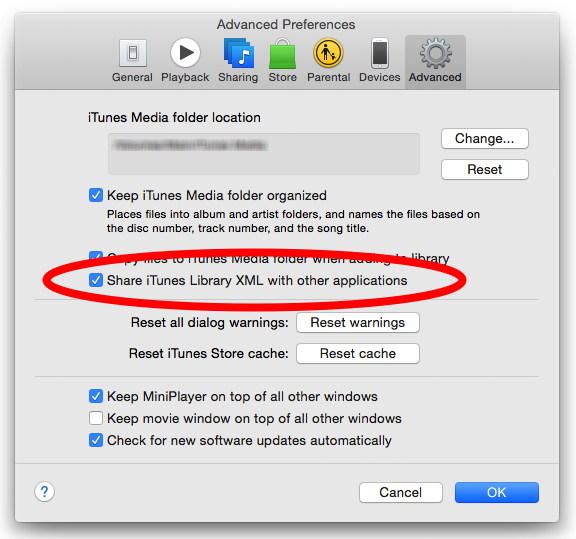
Passo 2. Obtenha a biblioteca do iTunes ativada em Spotify
- Recomenda-se reiniciar o Spotify aplicativo em sua área de trabalho.
- Mova o "Configurações”, em seguida, procure por “Ficheiros locais”. Você deverá conseguir ver o botão iTunes.
- O iTunes deve estar ativado ou ativado.
- Agora vá para “Sua biblioteca", então escolha "Ficheiros locais".
Parte 4. Como Economizar Spotify Músicas como arquivos locais
Embora você tenha aprendido bem como adicionar arquivos locais a Spotify lendo o conteúdo das partes anteriores deste artigo, você também pode estar pensando em como salvar seu Spotify favoritos como arquivos locais podem ser feitos, pois eles também são criptografados com proteção DRM.
É importante conhecer essas informações também, pois assim que sua assinatura premium for cancelada ou expirar, todas as faixas baixadas que você possui para Spotify escuta offline terá ido. como aproveitar Spotify sem atualize para spotify premium?
Felizmente, existem vários aplicativos como o TunesFun Spotify Music Converter que pode ajudar no download e conversão de Spotify músicas. Esta TunesFun Spotify Music Converter é muito capaz de remover a proteção DRM de Spotify músicas e até suporta a conversão dos arquivos para formatos comuns como MP3. Na verdade, além de MP3, também suporta a transformação das músicas para outros formatos como AAC, FLAC e WAV.
Com a rápida velocidade de conversão deste aplicativo, você pode processar até mesmo um monte de músicas. Sua qualidade original e detalhes de metadados serão preservados. Caso necessite de suporte técnico ou ao cliente durante a utilização do aplicativo, ele certamente estará sempre disponível. Este aplicativo também é fácil de manusear e navegar. Certamente, mesmo os iniciantes não terão dificuldade em usá-lo. Clique no botão abaixo para experimentá-lo gratuitamente agora!
Para uma referência rápida, aqui está como você pode finalmente baixar Spotify músicas e salve-as como arquivos locais com a ajuda do TunesFun Spotify Music Converter.
Passo 1. Depois que todas as necessidades de instalação desta ferramenta profissional forem atendidas, baixe e instale este aplicativo imediatamente em seu PC. Na tela principal, para começar adicionando as músicas a serem processadas, você pode simplesmente arrastar e soltar as músicas ou usar seus URLs. Muitas músicas podem ser convertidas de uma só vez, então adicionar muitas músicas imediatamente seria bom.

Etapa # 2 Escolha um formato de saída você gostaria de usar na lista de suportados. É sempre recomendável que você selecione os mais flexíveis. Escolher MP3 sempre seria uma boa escolha. Além disso, certifique-se de ter especificado a pasta de saída a ser utilizada.

Etapa 3. Assim que a configuração na segunda etapa for concluída, toque no botão “Converter"Ou o"Converter tudo" botão. Ao fazer isso, o aplicativo será acionado para executar os procedimentos de conversão e remoção de DRM.

Em apenas alguns minutos de espera, você terá o arquivo transformado e livre de DRM Spotify músicas prontamente disponíveis e salvas em seu PC como arquivos locais! Agora, você não precisa se preocupar caso decida cortar seu plano de assinatura, pois finalmente poderá economizar e manter seu Spotify favoritos em qualquer dispositivo que você tenha!
Parte 5. Perguntas frequentes sobre como adicionar arquivos locais a Spotify
Q1. Eu preciso Spotify Premium para fazer upload de músicas locais para Spotify?
Não. Spotify permite que todos os usuários gratuitos e premium importem arquivos locais para Spotify para gerenciamento e reprodução.
Q2. Por que meus arquivos locais não aparecem no Spotify iPhone?
If Spotifya opção "Mostrar arquivos locais" não estiver habilitada, então você não poderá ver nenhum arquivo adicionado Spotify arquivos locais no seu iPhone. Nesse caso, verifique as configurações de arquivos locais em um telefone.
Q3. O que devo fazer se alguns arquivos locais não puderem ser importados para Spotify?
Spotify suporta apenas arquivos MP3 e MP4. Você pode seguir as etapas acima sobre como adicionar mp3 ao Spotify. Se alguns arquivos nativos não estiverem em Spotify formato de arquivos locais, você pode usar TunesFun para converter o formato para que Spotify reconhece isso. Dessa forma, você pode adicionar arquivos locais ao Spotify sem quaisquer restrições.
Parte 6. Resumo
O processo de como adicionar arquivos locais a Spotify é apenas fácil de aprender. Também é bom saber que você pode fazer isso independentemente de estar usando um dispositivo móvel ou um desktop. Além de aprender tais procedimentos, caso você esteja procurando uma forma de manter seu Spotify favoritos como arquivos locais e reproduzi-los em qualquer reprodutor de mídia ou dispositivo que você deseja usar, sempre procure ajuda de ótimos aplicativos como o TunesFun Spotify Music Converter.
Deixe um comentário